子任务5.4 用Excel求解网络最大流问题
5.4.1 任务引入
【任务5-4】 图5-22是连接某产品产地和销地的运输图。弧旁括号内第一个数字表示这条运输线的最大通过能力,括号内第二个数字表示该弧上的实际流。现要求制订一个运输方案,使从v1运到v7的产品数量最多。
5.4.2 任务实施
用Excel实施任务:
任务中所表示的网络最大流问题的线性规划模型。
解:设可行流f,则其线性规划模型为
maxz=V(f)
图5-22 连接某产品产地和销地运输图
第一步:输入数据部分,如图5-23所示。
图5-23 网络最大流数据输入
第二步:模型部分输入,如图5-24所示。
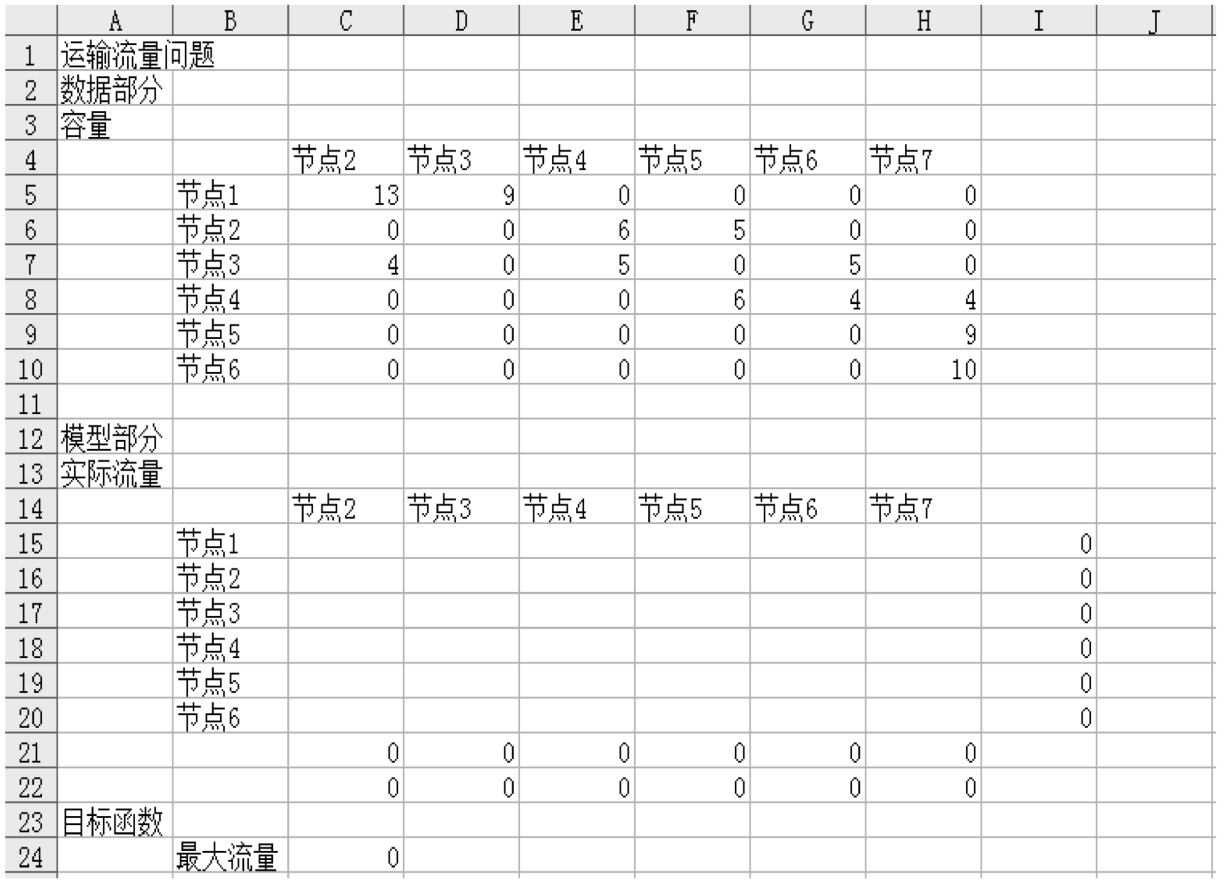
图5-24 模型部分输入
其中单元格
C21=SUM(C15:C20);D21=SUM(D15:D20);E21=SUM(E15:E20);F21= SUM(F15:F20);
G21=SUM(G15:G20);H21=SUM(H15:H20);I15=SUM(C15:H15);I16= SUM(C16:H16);
I17=SUM(C17:H17);I18=SUM(C18:H18);I19=SUM(C19:H19);I20= SUM(C20:H20);
C22=I16,D22=I17,E22=I18,F22=I19,G22=I20,H22=I15;C24=I15。
第三步:选择“工具”→“规划求解”,按图5-25所示进行输入。
图5-25 规划求解设置
第四步:单击“选项”,选择“采用线性模型”和“假定非负”,如图5-26所示。
图5-26 规划求解选项设置
第五步:单击“确定”,选择“保存规划求解结果”,结果如图5-27所示。
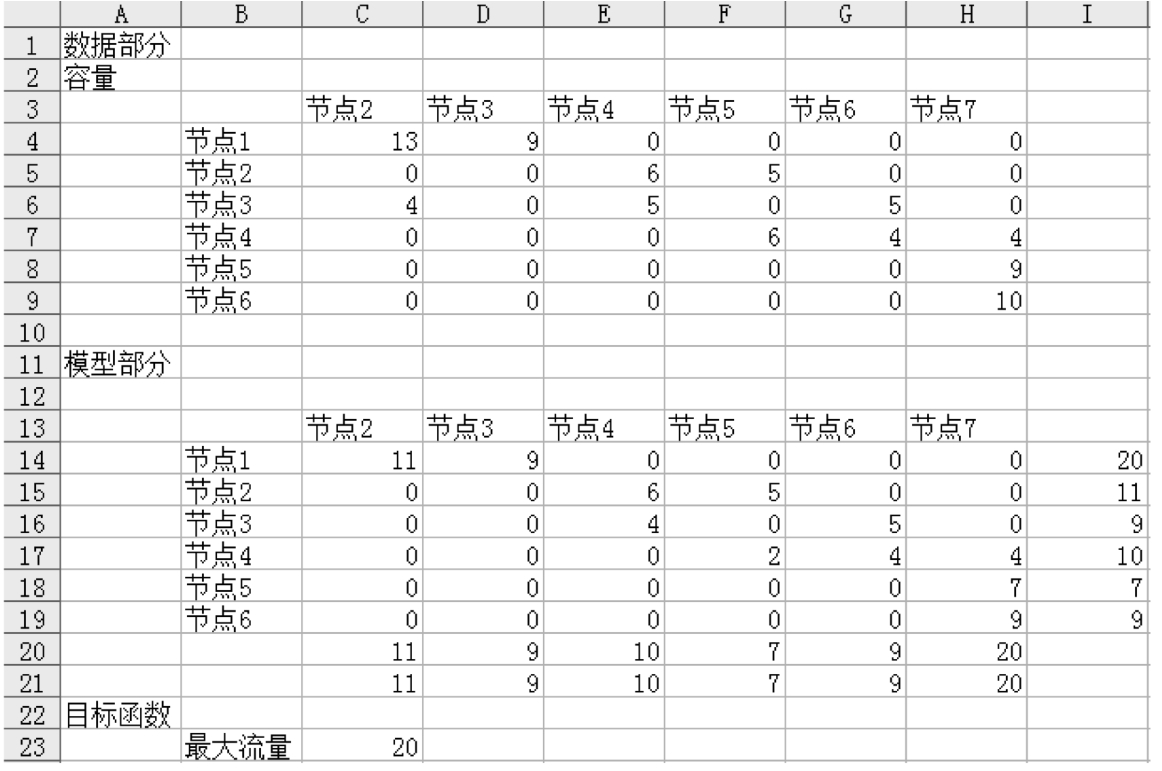
图5-27 网络最大流规划求解结果
免责声明:以上内容源自网络,版权归原作者所有,如有侵犯您的原创版权请告知,我们将尽快删除相关内容。















